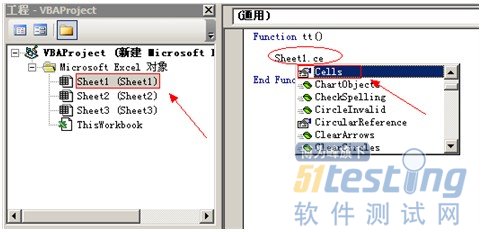在搞清楚Book与Sheet之间的区别之后,就可以进入到下一个环节,也就是如何通过EOM创建Excel工作表了。在EOM中有一个对象为WorkBooks对象,那么Book对象前面也已经进行了详细的介绍,这里的WorkBooks对象主要是用来管理Excel的Book对象,包括新增、打开。来看一下脚本是如何实现的。
1.WorkBook操作
前面已经对WorkBook和Sheet的区别作了一个简单的介绍,接下来就来看一下WorkBook对象有哪些作用和方法。
(1)新增WorkBook:
|
'创建Excel自动化模型对象 Set excelApp = CreateObject("excel.application") '设置为可见模式 excelApp.Visible = true '新增WorkBook excelapp.Workbooks.Add '保存 excelApp.Save "d:\1.xls" '关闭Excel excelApp.Quit '释放Excel对象 Set excelApp = nothing |
执行结果:
以上脚本的执行结果很简单,就是新建一个WorkBook后,保存并关闭。此处需要注意的是可见模式的设置,如果遗漏Visible属性设置,执行过程会在后台进行,前台不会进行显示。如果在代码的最后没有关闭Excel,在第二次创建EOM时,后台就会多出一个Excel的进程,如果继续创建EOM对象,后台的Excel进程就会越来越多,而我们却无法对其进行操控。此时能做的只有关闭这些进程。方法很简单,直接通过任务管理器结束相应的Excel进程,如图3-31所示。
图3-31
如图3-31所示,找到对应的Excel.exe进程名并选中,点击结束进程即可。
(2)打开WorkBook:
|
'创建Excel自动化模型对象 Set excelApp = CreateObject("excel.application") '设置为可见模式 excelApp.Visible = true '打开WorkBook excelapp.Workbooks.Open "d:\1.xls" '释放Excel对象 Set excelApp = nothing |
执行结果:
此脚本很简单,执行结果就是直接打开了D盘中的1.xls文件,前提是文件必须存在,如果文件不存在,则会出错。因此,可以在代码中利用fso进行事先的文件是否存在的判断。